红褐色,给照片调出偏冷感觉的红褐色调教程
2022-12-25 16:59:28
来源/作者: /
己有:46人学习过
8、创建色彩平衡调整图层,对阴影,高光进行调整,参数及效果如下图。这一步给图片暗部增加蓝色,高光部分增加淡黄色。
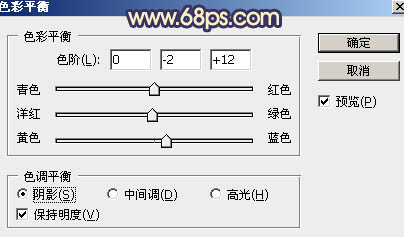
<图25>
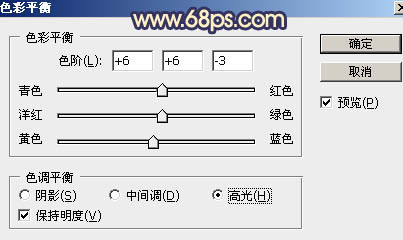
<图26>

<图27>
9、创建曲线调整图层,对RGB,蓝通道进行微调,参数及效果如下图。
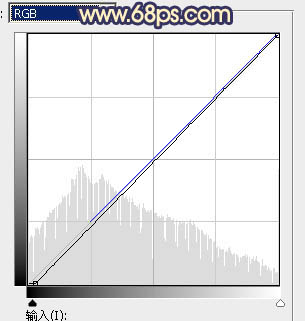
<图28>

<图29>
10、创建纯色调整图层,颜色设置为橙黄色:#F9D19E,确定后把蒙版填充黑色,用白色画笔把左上角部分擦出来,如下图。

<图30>
11、按Ctrl + J 把当前纯色调整图层复制一层,混合模式改为“柔光”,然后按Ctrl + J 把当前图层再复制一层,效果如下图。

<图31>

<图32>
12、调出当前图层蒙版选区,创建色彩平衡调整图层,对中间调,高光进行调整,参数及效果如下图。这几步给图片增加暖色高光。
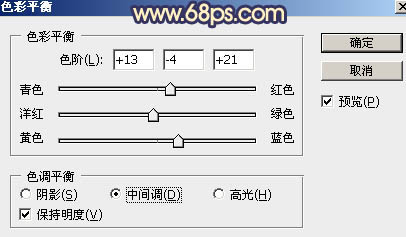
<图33>
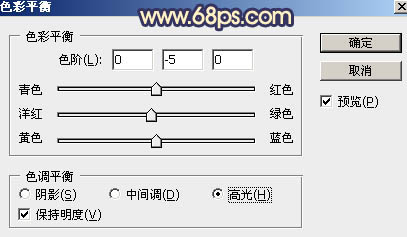
<图34>

<图35>
上一篇:ー打造属于你的非主流┈




























